Praca z filtrami raportów
Utwórz filtry raportów, aby zmniejszyć ilość danych aplikacji widocznych w wynikach raportów. Każdy filtr może zawierać definicje jednego lub większej liczby pól. Filtry można definiować na poziomie zadania raportowania, na poziomie adresata lub na obu tych poziomach.
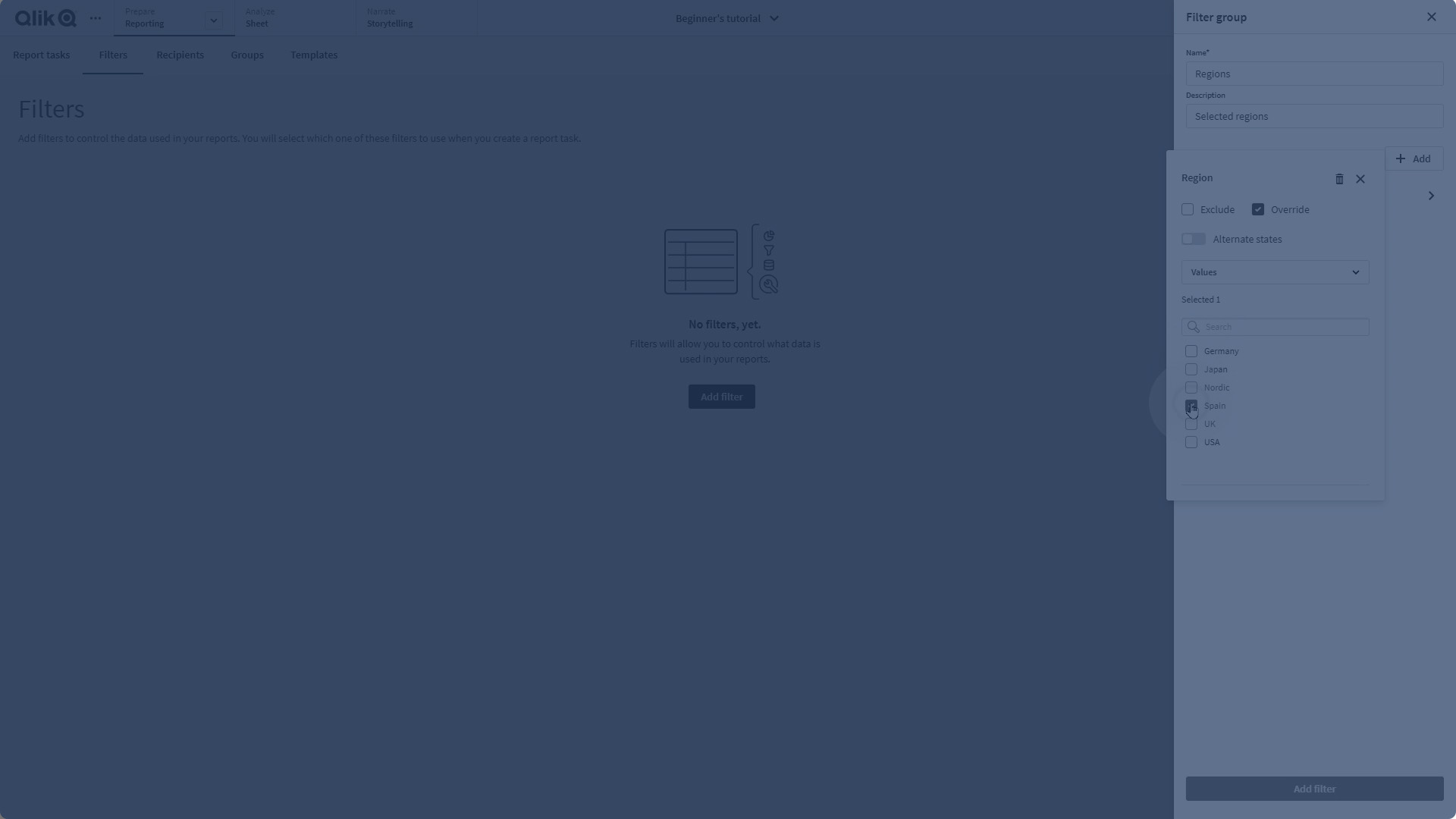
Filtry raportów aplikacji tworzy się i zarządza nimi na karcie Filtry w sekcji Raportowanie w aplikacji.
Karta Filtry w sekcji Raportowanie aplikacji
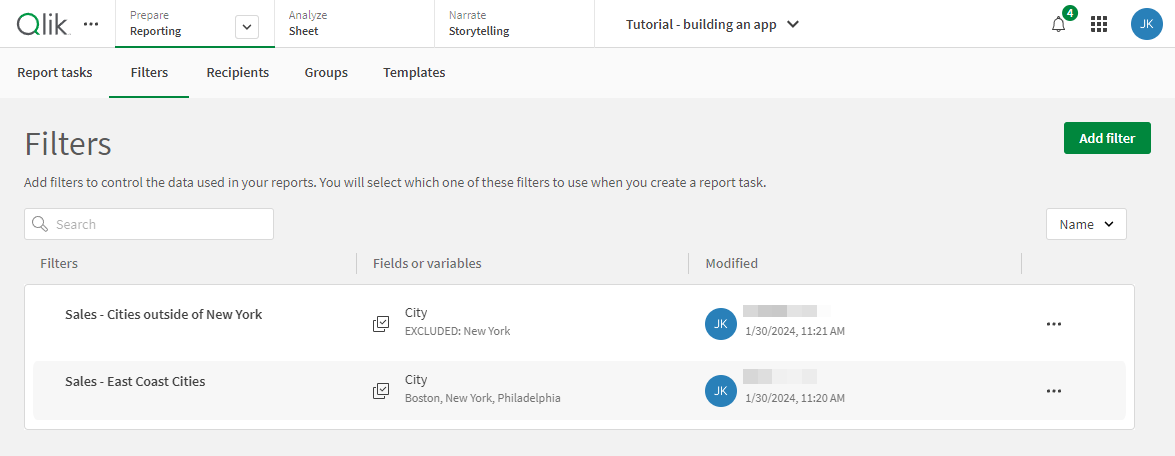
Tworzenie filtrów raportów
Kiedy tworzysz filtr raportu, jest on dodawany jako grupa filtrów. Grupa filtrów może filtrować dane z wielu pól, elementów głównych i zmiennych.
Wykonaj następujące czynności:
-
Na karcie Filtry w sekcji Raportowanie aplikacji kliknij Dodaj filtr.
-
Kliknij Nowy filtr.
-
Wpisz Nazwę filtru. Opcjonalnie dodaj Opis.
-
Aby dodać filtr do grupy filtrów, kliknij
Dodaj.
-
Wybierz pole, element główny lub zmienną, które mają zostać użyte w filtrze. Użyj wyszukiwania, aby zawęzić wyniki.
-
Skonfiguruj filtr, korzystając z dostępnych opcji. W zależności od wybranego obiektu dostępne ustawienia mogą się różnić.
Konfiguracja filtru przy użyciu pola Region
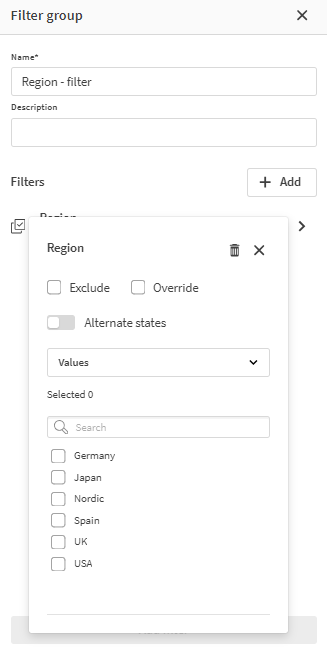
-
Po zdefiniowaniu elementów, które mają zostać uwzględnione w filtrze, kliknij poza panelem (lub naciśnij klawisz Esc), aby go zamknąć.
- Dodaj więcej filtrów do grupy filtrów, klikając ponownie przycisk
Dodaj.
-
Na zakończenie kliknij przycisk Dodaj filtr.
Aby usunąć filtr z grupy filtrów, rozwiń go i kliknij .
W poniższej tabeli wyjaśniono działanie poszczególnych parametrów.
| Parametr | Opis i konfiguracje |
|---|---|
| Wyklucz |
Zaznacz to pole wyboru, aby wykluczyć z filtru wybrane wartości. |
| Zastąp |
Zaznacz to pole wyboru, aby zapewnić uwzględnienie tych wartości, nawet jeśli oznacza to zastąpienie innych filtrów. |
| Stany alternatywne |
Możesz włączać stany alternatywne dla swoich pól i zmiennych. Tego ustawienia można używać w przypadku dowolnej z wymienionych poniżej metod wyboru. Stany alternatywne umożliwiają dokonywanie różnych wyborów w tym samym wymiarze, a także porównywanie wyborów jeden obok drugiego w pojedynczej wizualizacji albo w dwóch lub większej liczbie wizualizacji. Zob. Korzystanie ze stanów alternatywnych na potrzeby analizy porównawczej. Jeśli włączysz stany alternatywne, użyj listy rozwijanej, aby wybrać Stan, którego chcesz użyć dla filtru. |
| Metoda wyboru |
|
Przykład 1: dodawanie filtru Przeprowadź ocenę z wyrażeniem
Opcja wyboru filtru Przeprowadź ocenę przydaje się, gdy chcesz, aby wartości filtrów były względne, a nie dokładne.
Na przykład, aby odfiltrować wartości pola Rok tylko z ostatniego roku, użyj: year(now())-1
Użycie opcji wyboru Przeprowadź ocenę w celu zdefiniowania filtru względnego
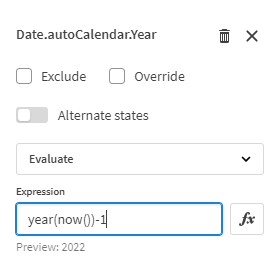
Przykład 2: dodanie filtru Przeprowadź ocenę z wyrażeniem ze zmienną
Korzystając z opcji wyboru Przeprowadź ocenę wybór, możesz także określić zmienną w wyrażeniu.
Najpierw zdefiniuj zmienną w aplikacji, aby zdefiniować interesującą Cię wartość, która prawdopodobnie będzie się zmieniać w czasie. Więcej informacji o tym, jak to zrobić, zawiera temat:
Na przykład możesz mieć zmienną dla bieżącego roku lub dla Grupy produktów z największą sprzedażą.
Konfigurując filtr Przeprowadź ocenę, wystarczy wpisać nazwę zmiennej w polu Wyrażenie.
Przykład 3: dodanie filtru Wyszukiwanie z wyrażeniem
Za pomocą opcji wyboru filtrowania Wyszukiwanie można zdefiniować wartości filtrów na podstawie wpisu wyszukiwania za pomocą wyszukiwania w wyborze Qlik Sense. Aby zapoznać się z listą typów wyszukiwania i wymaganą składnią, zobacz temat Wyszukiwanie w obrębie selekcji lub wizualizacji.
Na przykład w przypadku filtru w polu Klient można wprowadzić następujące wyszukiwanie wyrażenia, aby uwzględnić tylko rekordy dla wartości Klient, których łączna sprzedaż przekracza 1 000 000,00 USD: =sum(Sales)>1000000
Przykład 4: tworzenie filtru na podstawie definicji zmiennej aplikacji
Zmiennej można używać bezpośrednio jako elementu wejściowego dla filtru, a nie jako pola. Używanie filtru ze zmienną zapewnia elastyczność raportów.
Filtr ze zmienną zastępuje istniejącą definicję zmiennej tylko na potrzeby generowania raportu, podstawiając wartość lub wyrażenie zdefiniowane w filtrze. Wartość tymczasowo zastąpiona jest używana we wszystkich elementach raportu, które się do niej odwołują.
-
Utwórz grupę filtrów, korzystając z tej samej procedury co powyżej.
-
Aby dodać filtr do grupy filtrów, kliknij
Dodaj.
-
Wybierz zmienną, której chcesz użyć.
-
W polu wartości wejściowej pokazana jest istniejąca definicja zmiennej. Zmień wartość na taką, jaka jest potrzebna w danym raporcie. Jeśli chcesz zastąpić definicję zmiennej wyrażeniem, a nie wartością, zaznacz pole wyboru Przeprowadź ocenę.
-
Po zakończeniu konfigurowania wartości lub wyrażenia kliknij poza panelem (lub naciśnij klawisz Esc), aby go zamknąć.
Używanie zmiennych bezpośrednio jako danych wejściowych dla filtru. Ta ilustracja przedstawia dwie zmienne w filtrze. Opcja Przeprowadź ocenę umożliwia zastąpienie definicji zmiennej wyrażeniem zamiast wartością.
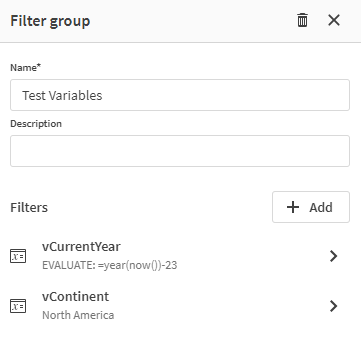
Załóżmy, że w aplikacji zostały zdefiniowane następujące zmienne:
-
vCurrentYear: może to być zmienna skryptowa obliczająca bieżący rok.
-
vContinent: zawiera wartość pola Continent. Definicja może być po prostu wartością tekstową. Załóżmy, że definicją w aplikacji jest Europe.
Następnie utwórz wykres tabelaryczny w aplikacji, używając definicji zmiennych. Aby przeanalizować miarę Sales w wymiarach czasowym i regionalnym, możesz użyć:
-
Sales według kontynentów, za bieżący rok: sum({$< Continent={"$(vContinent)"}, Year={$(vCurrentYear)}>} Sales)
-
Sales według kontynentów, przez cały czas: sum({$< Continent={"$(vContinent)"}>} Sales)
Tworząc filtr na podstawie każdej ze zmiennych, możesz zastąpić ich definicje, jeśli chcesz użyć tej samej struktury danych wykresu, ale uzyskać inne wartości. Na przykład definicję roku bieżącego można zmienić na year(now())-1, aby raport pokazywał podsumowanie sprzedaży w zeszłym roku, a nie wykres źródłowy podsumowujący dane z roku bieżącego.
Stosowanie filtrów w raportach
Po utworzeniu filtru raportu możesz go używać w raportach na dwa sposoby:
-
Na poziomie zadania raportowania
-
Na poziomie adresatów
W tym samym zadaniu raportowania można używać filtrów zarówno na poziomie zadania, jak i na poziomie adresatów. Jeśli zdefiniowany jest filtr na poziomie zadania, jego wybory zostaną zastosowane przed zastosowaniem jakichkolwiek filtrów do poszczególnych adresatów. W rezultacie, jeśli w tym samym zadaniu raportowania zastosowany zostanie zarówno filtr na poziomie zadania, jak i na poziomie adresatów, ostatecznie zastosowane zostaną filtry będące wspólnymi dla filtrów poszczególnych adresatów z filtrem na poziomie zadania. Może to oznaczać, że filtry zastosowane do poszczególnych adresatów są ignorowane w wynikach.
Możesz zmienić to działanie, stosując ustawienie Zastąp podczas konfigurowania filtru, który chcesz zastosować na poziomie adresata. Zastępuje to wszelkie filtry na poziomie zadania dla wyników korzystających z filtru zastosowanego na poziomie adresata. Więcej informacji zawiera temat Tworzenie filtrów raportów.
Stosowanie filtru na poziomie zadania
Filtry na poziomie zadania są stosowane do wszystkich adresatów i grup otrzymujących wyniki zadania raportowania. Są dodawane podczas tworzenia lub edytowania zadania raportowania. Każde zadanie raportowania może mieć jeden filtr na poziomie zadania.
Stosowanie filtru na poziomie adresata
Filtry można także stosować do konkretnych adresatów raportu wyjściowego. Nazwy filtrów są dodawane do listy dystrybucyjnej dla każdego odpowiedniego adresata. Z jednym adresatem na liście dystrybucyjnej można skojarzyć wiele filtrów, ale w każdym dystrybuowanym raporcie można zastosować tylko jeden filtr na poziomie adresata na każdego adresata. Nadal możesz skonfigurować zadanie raportu tak, aby wysyłało jednocześnie więcej niż jeden raport do jednego adresata, stosując inny filtr na poziomie adresata dla każdego wygenerowanego raportu.
Aby uzyskać informacje na temat obsługi filtrów na poziomie adresata podczas generowania pliku raportu, zobacz Jak działa generowanie raportów.
Edycja i usuwanie filtrów raportów
W przypadku aplikacji w przestrzeni udostępnionej filtry raportów może edytować i usuwać właściciel filtru i inni użytkownicy z uprawnieniami Może edytować.
Wykonaj następujące czynności:
-
Na karcie Filtry w sekcji Raportowanie aplikacji kliknij
obok filtru.
-
Aby edytować filtr, kliknij Edytuj. Możesz zmienić dowolne ustawienia, które zostały dla niego pierwotnie skonfigurowane.
-
Aby usunąć filtr, kliknij Usuń.
Uwagi dotyczące zmiany nazw filtrów raportów
Jeśli zmienisz nazwę filtru, wystąpienia tego filtru zdefiniowane dla adresata nie zostaną automatycznie zaktualizowane na liście dystrybucyjnej. Jeśli w zadaniu raportowania zostaną uwzględnieni adresaci korzystający z nieaktualnej nazwy filtru, zadanie dla tych odbiorców zakończy się niepowodzeniem.
Aby rozwiązać ten problem, należy edytować plik listy dystrybucyjnej tak, aby odwoływał się do zaktualizowanej nazwy filtru, a następnie przesłać go ponownie.
Wykonaj następujące czynności:
-
Edytuj oryginalny plik listy dystrybucyjnej, aby zawierał odniesienie do zaktualizowanej nazwy filtra, a następnie prześlij go ponownie.
-
Edytuj zadanie raportu, które korzysta z tych adresatów. Być może trzeba będzie usunąć i ponownie dodać adresatów, do których mają zastosowanie te filtry.
-
Zapisz zadanie raportowania.
Jeśli zamiast tego lista dystrybucyjna jest zdefiniowana ręcznie w skrypcie, zaktualizuj wartości pól Filtry w tabeli źródłowej i ponownie załaduj aplikację.
Informacje na temat konfigurowania listy dystrybucyjnej dla aplikacji zawiera temat Tworzenie listy dystrybucyjnej do raportu.
Uwagi dotyczące dostępu do sekcji
Jeżeli aplikacja używa dostępu do sekcji, generowanie raportów przebiega inaczej. Więcej informacji, patrz Raportowanie tabelaryczne i dostęp do sekcji.
Ograniczenia filtrów raportów
Nieobsługiwane funkcje wyszukiwania w wyborze dla filtrów Wyszukiwanie
Filtry raportowania umożliwiają używanie natywnego wyszukiwania w wyborze Qlik Sense do filtrowania danych raportu. Więcej informacji o wyszukiwaniu w wyborach zawiera temat Wyszukiwanie w obrębie selekcji lub wizualizacji.
Następujące funkcje wyszukiwania w wyborze są niedostępne w filtrach raportów:
-
Normalne wyszukiwanie
-
Wyszukiwanie przy użyciu cudzysłowów
-
Modyfikator –
-
Modyfikator +
-
Wyszukiwanie rozmyte
Instrukcje Star
Filtry raportów nie są kompatybilne z instrukcjami Star. Jeśli aplikacja zawiera tę instrukcję w skrypcie, raporty z filtrami mogą dawać nieoczekiwane wyniki.
Więcej informacji na temat ograniczeń mających zastosowanie do raportowania tabelarycznego zawiera temat Ograniczenia dotyczące raportowania tabelarycznego.
Właściwość Zawsze jedna wartość wybrana
Jeśli aplikacja zawiera co najmniej jedno pole skonfigurowane z właściwością Zawsze jedna wybrana wartość, należy skonfigurować filtry raportów w taki sposób, aby filtry wybierały dokładnie jedną wartość dla każdego z tych pól. Te filtry raportów należy zastosować do zadania raportowania.
Jeśli filtr nie zawiera wartości dla tych pól lub z zadaniem nie są w ogóle powiązane żadne filtry, zadanie raportowania nie powiedzie się.
Filtry raportów i własność zadania raportowania
Po utworzeniu filtru raportu użytkownik, który go utworzył, zostaje przypisany jako jego właściciel.
Zmiana właściciela zadania raportowania nie powoduje zmiany właściciela żadnych filtrów raportu używanych przez zadanie raportowania.
